win10不能手动更改时间 Win10系统不能手动设置日期和时间的解决方案
win10不能手动更改时间,随着科技的不断发展,Win10系统已经成为许多人日常使用的操作系统,有时候我们可能会遇到一个问题,就是无法手动更改系统的日期和时间。这个问题可能会给我们带来一些困扰,特别是在需要准确时间的情况下。不过幸运的是针对这个问题已经有了一些解决方案。在本文中我们将探讨Win10系统不能手动设置日期和时间的原因,并提供一些解决方案,帮助我们解决这个问题。
具体方法:
1.win10不能手动更改时间
在系统桌面右下角的日期和时间显示图标上,右键点击,在右键菜单中点击:调整日期/时间(A);
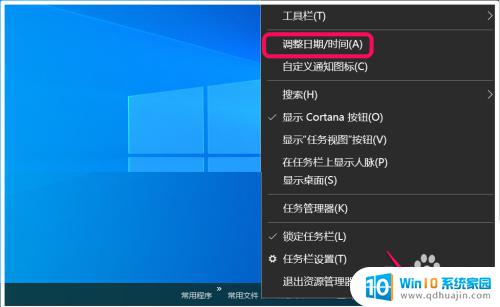
2.在打开的 日期和时间 设置窗口中,可以看到:
手动设置日期和时间【更改】、同步时钟【立即同步】和时区调整均呈灰色,即为不可调整状态;

3.解决方法:
在此窗口中,我们还可以看到:
自动设置时间和自动设置时区的按纽都处于【开】的位置,此即手动设置日期和时间【更改)、同步时钟【立即同步】和时区调整均呈灰色的原因;
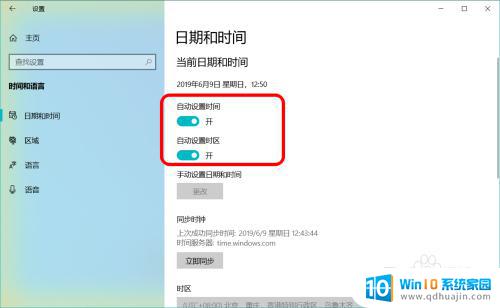
4.点击 自动设置时间和自动设置时区 按纽使之处于【关】的位置,我们即可看到
手动设置日期和时间【更改】、同步时钟【立即同步】和【时区】调整均由原来的灰色更改为可使用状态;
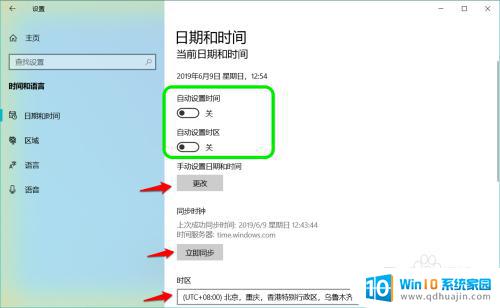
5.我们点击:手动设置日期和时间【更改】,便会弹出 更改日期和时间 的对话框,我们就可以对系统的日期和时间进行更改;

6.我们也可以点击:同步时钟 的 立即同步 进行系统时间的调整,同步后,会在旁边显示一个小 ✔;
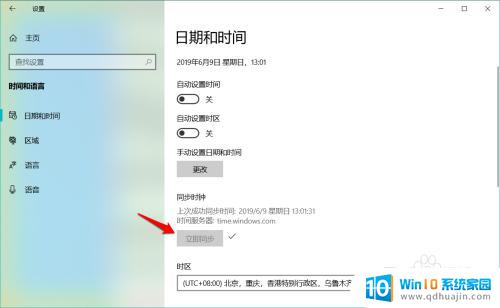
7.关于时区,系统已经根据我们的地理位置确定了时区,无需更改。
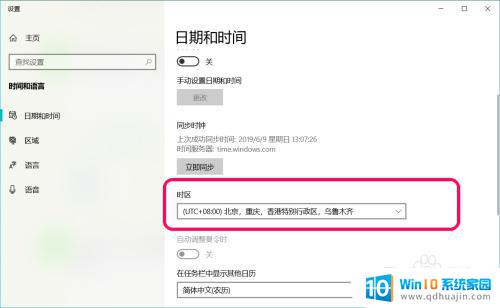
8.更改完成以后,建议将自动设置时间、自动设置时区恢复默认设置。

9.以上即:win10不能手动更改时间,供朋友们参考和使用。
以上就是win10不能手动更改时间的全部内容,如果你遇到这种情况,可以按照以上步骤进行解决,这些步骤简单快速,能够一步到位。
win10不能手动更改时间 Win10系统不能手动设置日期和时间的解决方案相关教程
热门推荐
win10系统教程推荐
- 1 怎么把锁屏壁纸换成自己的照片 win10锁屏壁纸自定义设置步骤
- 2 win10wife连接不显示 笔记本电脑wifi信号不稳定
- 3 电脑怎么定时锁屏 win10自动锁屏在哪里设置
- 4 怎么把桌面文件夹存到d盘 Win10系统如何将桌面文件保存到D盘
- 5 电脑休屏怎么设置才能设置不休眠 win10怎么取消电脑休眠设置
- 6 怎么调出独立显卡 Win10独立显卡和集成显卡如何自动切换
- 7 win10如何关闭软件自启动 win10如何取消自启动程序
- 8 戴尔笔记本连蓝牙耳机怎么连 win10电脑蓝牙耳机连接教程
- 9 windows10关闭触摸板 win10系统如何关闭笔记本触摸板
- 10 如何查看笔记本电脑运行内存 Win10怎么样检查笔记本电脑内存的容量
win10系统推荐
- 1 萝卜家园ghost win10 64位家庭版镜像下载v2023.04
- 2 技术员联盟ghost win10 32位旗舰安装版下载v2023.04
- 3 深度技术ghost win10 64位官方免激活版下载v2023.04
- 4 番茄花园ghost win10 32位稳定安全版本下载v2023.04
- 5 戴尔笔记本ghost win10 64位原版精简版下载v2023.04
- 6 深度极速ghost win10 64位永久激活正式版下载v2023.04
- 7 惠普笔记本ghost win10 64位稳定家庭版下载v2023.04
- 8 电脑公司ghost win10 32位稳定原版下载v2023.04
- 9 番茄花园ghost win10 64位官方正式版下载v2023.04
- 10 风林火山ghost win10 64位免费专业版下载v2023.04